Spacedesk macht euer Smartphone oder Tablet kabellos zum zweiten Bildschirm
Hinweis: Wir haben in diesem Artikel Provisions-Links verwendet und sie durch "*" gekennzeichnet. Erfolgt über diese Links eine Bestellung, erhält t3n.de eine Provision.
Die eine oder andere von euch vermisst wahrscheinlich besonders im Homeoffice einen zweiten Monitor. Eure Mails und Social Feeds im Blick behalten oder einen Screen zum Lesen, einen zum Schreiben haben. All das ist praktisch und komfortabel! Sich einen vollwertigen Zweitbildschirm hinzustellen, ist aber mindestens teuer – erstmal vorausgesetzt, ihr habt überhaupt den Platz dafür.
Ein Smartphone oder Tablet haben jedoch die meisten von euch wahrscheinlich parat. Mit dem Windows-Tool Spacedesk und der zugehörigen App für iOS, Android oder Windows*, oder der Web-App für einen HTML5-fähigen Internetbrowser könnt ihr euer Gerät schnell, einfach, kabellos und kostenlos in einen zweiten Bildschirm umfunktionieren. Auf diesen könnt ihr euren Hauptbildschirm erweitern oder spiegeln.
Dafür müssen nur beide – oder wahlweise auch mehr als zwei – Geräte mit dem gleichen LAN verbunden sein. Und keine Sorge, das kann auch ein WLAN sein. Zu bedenken: Innerhalb des Netzwerks sind die übertragenen Daten unverschlüsselt. Ihr solltet Spacedesk also nicht in öffentlichen Netzen benutzen.
Besonders praktisch: Spacedesk unterstützt auch die Touch-Funktionen eurer Geräte – ihr könnt auf eurem Zweit-Screen also auch mit Fingertipps arbeiten, um eure Maus zu bedienen.
1 von 5
Spacedesk einrichten und verbinden
Für das Primärgerät – also das, dessen Bildschirm ihr erweitern/spiegeln wollt – braucht ihr die Server-Software von Spacedesk. Auf dem Sekundärgerät (oder auch mehreren) muss die Client-Software laufen, damit darauf der Screen erweitert werden kann. Startet ihr auf eurem Server-Gerät die Software, solltet ihr es im Client in der Liste finden – vorausgesetzt, sie sind im gleichen LAN. Sollte das Gerät dort nicht auftauchen, könnt ihr auch händisch die passende IP-Adresse eingeben. Im Browser-Client ist die manuelle Eingabe immer nötig.
Habt ihr eure Geräte mithilfe der jeweiligen IP-Adressen zusammengeschaltet, funktioniert euer Phone oder Tablet wie jeder andere Zweitbildschirm. Ihr könnt mit eurem Mauszeiger den rechten Bildschirmrand eures Hauptscreens verlassen und auf den Zweitbildschirm rüberwechseln, dort Fenster hinschieben und generell alles von dort bedienen. Die Touch-Steuerung könnt ihr auch von absolut (wo euer Mauszeiger genau an die Stelle eures Fingers springt) auf relational umstellen – dann hält euer zweiter Bildschirm gleichzeitig auch als Fernbedienung beziehungsweise Touchpad für euren Rechner her.
Die Stabilität und Qualität eurer Verbindung hängt natürlich von eurem WLAN ab. Sollte das instabil sein, könnt ihr euer Zweitgerät auch physisch via LAN-Kabel verbinden – entsprechende Schnittstellen natürlich vorausgesetzt. Und auch per USB geht’s, wofür euer Client aber ein Mobilgerät mit USB-Tethering-Support sein muss.
Optionen für den Zweitbildschirm
Im Einstellungsmenü der Spacedesk-Client-App könnt ihr noch einige weitere Veränderungen vornehmen. So definiert ihr beispielsweise die Bildqualität, Wiederholrate und den Farbraum, aktiviert automatische Rotation des Bildschirms ins Querformat bei Verbindung oder stellt ein, dass sich der Client automatisch mit einem bestimmten Server-Gerät verbinden soll, sobald ihr die App öffnet.
Auch die Bildauflösung könnt ihr verändern. In den meisten Fällen empfiehlt es sich, sie automatisch an die des Server-Gerätes anzupassen – sie manuell einzustellen, kann jedoch das Aussehen auf schmaleren Displays (wie Smartphones) verbessern oder beim Troubleshooting helfen. Generell gilt: je niedriger die Auflösung, desto weniger Verzögerung/Probleme bei der Übertragung. Die Auflösung kann außerdem auf dem Client nie größer sein als die des Servers.
Voraussetzungen und Entwicklung
Für Spacedesk braucht ihr als Primärgerät – auf dem der Server-Treiber läuft – einen PC, auf dem mindestens Windows 8.1 läuft. Euer LAN muss TCP/IP v4 oder TCP/IP v6 unterstützen. Eure Sekundärgeräte, auf denen die Client-Software läuft, müssen mindestens Android 4.1, iOS 9.3, Windows 8.1 oder einen Internetbrowser am Start haben, der HTML5 unterstützt. Laut Dokumentation werden Mozillas Firefox und Microsoft Edge nicht supportet. Für Firefox stimmt das leider, Edge funktioniert aber trotzdem. Weitere Browser-Alternativen – in denen auch Spacedesk funktioniert – haben wir euch hier zusammengestellt.
Spacedesk befindet sich derzeit noch in einer späten Beta-Phase, einige Bugs sind daher zu erwarten. Um euch beim Troubleshooting zu helfen, hat euch Spacedesk-Entwickler Datronicsoft eine umfangreiche Anleitung (auf Englisch) zusammengestellt. Der Full-Release ist für das dritte Quartal 2020 geplant und wird auch von einer kostenpflichtigen Pro-Version begleitet, die zusätzlichen Funktionsumfang bieten soll. Außerdem wird es in der kostenlosen Version dann nur noch einen Zusatzbildschirm geben, für mehrere braucht ihr die Pro-Version.
Eine beliebte Alternative zu Spacedesk ist Duet Display. Das Tool ist etabliert, nutzt Verschlüsselung und läuft stabiler – und tut das nicht nur auf Windows, sondern auch auf Macs. Dafür ist es jedoch nicht kostenlos. Bewegt ihr euch ausschließlich im Appleverse, ist zudem Sidecar eine Option.

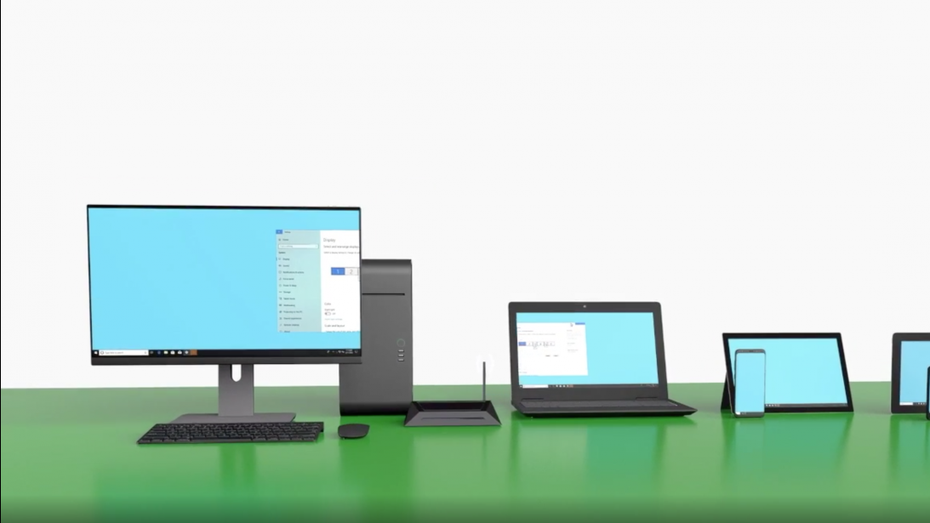
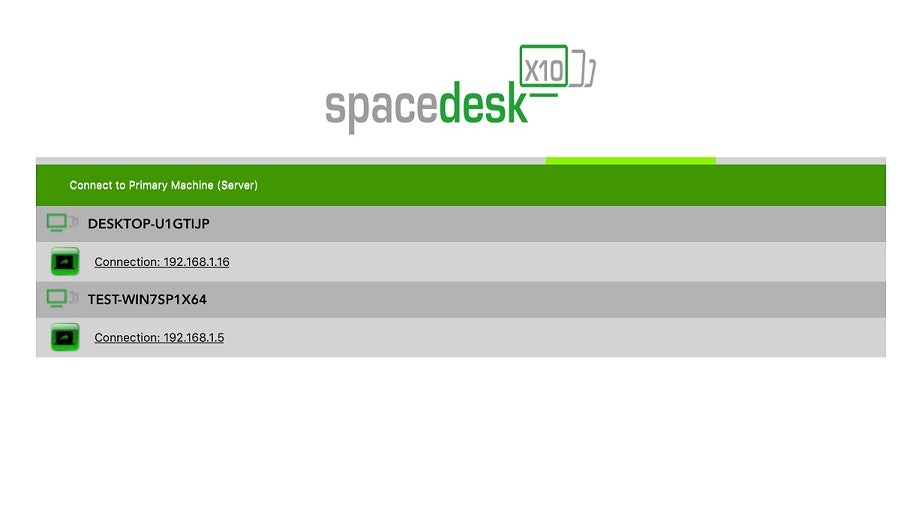

Danke für die Vorstellung dieses tollen Tools! Das könnte mir das Leben im HomeOffice deutlich vereinfachen… meine IT prüft gerade, ob ich Spacedesk installieren darf ;-)
1. Auf wie viele Monitore kann ich mein Notebook damit erweitern? Sprich, kann ich zB mit der Software meinen Primärmonitor auf mein Tablet und gleichzeitig mein Smartphone erweitern (Beide Geräte Android Systeme)?
2. Könnte ich auch ein zweites Notebook mit Win10 als Monitorerweiterung nutzen?
MfG, Simon
Hey Simon,
soweit ich weiß, kannst du deinen Bildschirm auf beliebig viele weitere Screens erweitern – zumindest noch so lange das Programm im Beta-Stadium und daher kostenlos ist. Mag sein, dass man für mehr als einen Screen bezahlen muss, sobald die Software monetarisiert ist.
Die anderen Bildschirme sollten ganz normal als zusätzliche Screens in der Anzeigenverwaltung deines primären Gerätes angezeigt werden, sobald du sie alle via Spacedesk mit der gleichen IP verbunden hast.
Und ja, du solltest auch ein Win10-Notebook als zusätzlichen Bildschirm nutzen können. Entweder mit der entsprechenden Client-Software (https://www.microsoft.com/de-de/p/spacedesk/9nblggh4trm4?activetab=pivot:overviewtab), oder indem du den HTML5-Viewer, den man im Download-Bereicht der Spacedesk-Homepage findet, in einem Browser dafür nutzt.
Beste Grüße,
Julius
Kann man ein zweites Handy als Monitor für ein Handy nehmen?